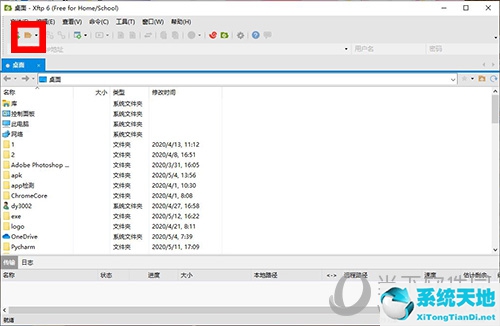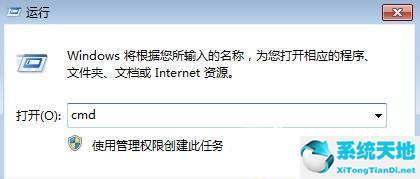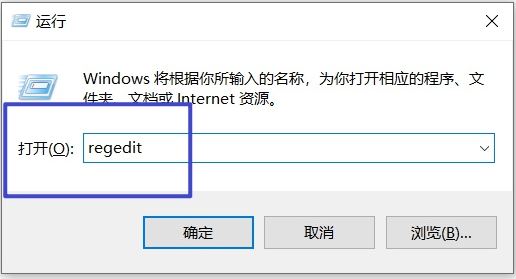在移除USB之前,确保包含音乐、电影和其他类型数据的文件夹正确地保存在存储设备(USB)上是非常重要的。所以,如果你尝试在Windows 10 Professional,8.1上正确删除,又做不到的话,
通过阅读下面的简短教程,您将确切地了解如何访问这个特性。
在旧版本的Windows上,通常很容易找到从“安全删除硬件”快捷方式弹出的USB驱动器。好吧,自从微软给我们介绍了Windows 10专业版,8和Windows 8.1操作系统,
许多人似乎很难找到这个图标并正确使用它。我将向您展示如何通过几个简单的步骤正确弹出USB驱动器。
如何从Windows 10专业版8.1中弹出USB
1.创建安全删除硬件的快捷方式。
下面描述的步骤的思想是首先创建一个“安全删除硬件”的快捷方式(如果它不在任务栏上并且正确弹出USB存储设备)。
1.让我们按下键盘上的“窗口D”按钮来查看Windows桌面。
2.右键单击桌面上的可用空间,然后通过左键单击显示的选项卡选择“新建”。
3.既然“新建”选项卡已经打开,我们需要通过左键单击来选择“快捷方式”。
4.我们需要复制并粘贴命令:
control _ rundll的Shell32.dll、RunDll32.exe、hotplug.dll,其中显示“键入项目位置”的空格。
.5。按下快捷方式下方的下一个按钮窗口。
6.按快捷方式窗口底部的“完成”按钮。
7.作为快捷方式名称,我们可以使用“删除硬件”或任何您认为更合适的名称。
8.好了,现在你已经找到了桌面上的快捷方式,在拔下USB之前,你需要双击(左键)删除硬件图标,然后左键选择要删除的USB。
9.现在,在你打开的“安全删除硬件”窗口的底部选择“停止”。
10.如果USB硬件可以安全地从计算机上移除,Windows将通过消息通知您。
2.使用Windows资源管理器
首先,确保您的USB硬件没有做任何事情(复制或同步),然后从任务栏设置中启用“安全删除硬件”图标:
1.要启用“安全删除硬件”图标,右键单击任务栏并选择任务栏设置。
2.向下滚动到通知区域,并选择任务栏上显示的图标。
3.转到Windows资源管理器:安全删除硬件并弹出媒体以打开它。
当然,如果任务栏上已经提供了“安全远程硬件”图标,可以通过选择该图标快速弹出USB硬件,然后选择要删除的硬件并确认选择。
就是这样。这就是你在Windows 10 Professional 8.1上安全删除USB存储设备的方法。如果你有任何其他想法,请毫不犹豫地写下来。